Как настроить онлайн-рынок с несколькими поставщиками с помощью WordPress
Опубликовано: 2022-05-30Вы хотите создать интернет-магазин, такой как Amazon, Walmart или Etsy?
Вы можете легко сделать это с помощью WordPress. Это надежная платформа, которая позволяет быстро создать торговую площадку с несколькими поставщиками.
В этом сообщении блога я покажу вам, как настроить онлайн-рынок с несколькими поставщиками с помощью WordPress.
Я также дам несколько советов о том, как сделать вашу торговую площадку успешной.
Давайте начнем.
- Расцвет электронной коммерции
- Что такое мультивендорный веб-сайт?
- Как работают мультивендорные онлайн-рынки
- Преимущества онлайн-рынка с несколькими поставщиками
- Что вам нужно для создания веб-сайта торговой площадки?
- Почему Astra — идеальная тема для вашего магазина
- Как настроить онлайн-рынок с несколькими поставщиками
- Часто задаваемые вопросы
- Вывод
Расцвет электронной коммерции
Индустрия электронной коммерции в последние годы находится на подъеме. По данным Statista, к 2023 году мировой рынок электронной коммерции вырастет до 7,3 трлн долларов.
Этот рост обусловлен несколькими факторами, в том числе:
- Растущая популярность онлайн-покупок
- Растущая доступность доступа в интернет
- Рост использования мобильных устройств для онлайн-покупок
Из-за этого роста создание онлайн-рынка — отличный способ начать или развить свой бизнес.
Что такое мультивендорный веб-сайт?
Веб-сайт с несколькими поставщиками — это онлайн-рынок, который позволяет нескольким продавцам продавать свои товары на одной платформе.
Одними из самых известных примеров мультивендорных веб-сайтов являются Amazon, Etsy и Walmart.
У каждого продавца есть собственная страница на веб-сайте и специальные страницы продуктов, на которых они могут перечислять свои продукты.
Сторонние продавцы также могут размещать свои продукты вместе, создавая универсальный магазин для самых разных нужд.
Клиенты могут просматривать различные страницы и покупать товары у продавцов, которых они предпочитают.
Как работают мультивендорные онлайн-рынки
Онлайн-рынки с несколькими поставщиками работают, предоставляя продавцам платформу для продажи своей продукции. Клиенты могут просматривать различные страницы и покупать товары у продавцов, которых они предпочитают.
Торговая площадка берет комиссию с каждой продажи. Тем не менее, продавец будет нести ответственность за доставку товара покупателю.
Преимущества онлайн-рынка с несколькими поставщиками
Наличие мультивендорного веб-сайта является прибыльной бизнес-моделью по нескольким причинам:
Нажмите на более крупный рынок
Во-первых, у вас есть возможность выйти на гораздо более крупный рынок, предлагая продукты от нескольких поставщиков. Это дает клиентам более широкий выбор и повышает вероятность того, что они найдут на вашем сайте то, что ищут.
Создайте надежный поток доходов
Во-вторых, вы сможете получать больше доходов, взимая с каждого продавца комиссию с его продаж. Это может быстро сложиться, особенно если на вашем сайте продается много продавцов.
Повышение лояльности клиентов
В-третьих, вы сможете завоевать лояльность клиентов, предложив им универсальное решение для всех их потребностей. Это заставит их неоднократно возвращаться на ваш сайт, что необходимо для любого успешного бизнеса.
Экономия на масштабе
Наконец, вы сможете воспользоваться эффектом масштаба, покупая продукты оптом у поставщиков и продавая их по более высокой цене. Это позволит вам получать прибыль, предлагая клиентам конкурентоспособные цены.
Короче говоря, мультивендорный веб-сайт — это отличный способ развить свой бизнес и увеличить прибыль. Так что, если вы ищете новые возможности для бизнеса, это определенно стоит рассмотреть. Кроме того, он понадобится вам для создания успешного веб-сайта торговой площадки.
Что вам нужно для создания веб-сайта торговой площадки?
Теперь, когда мы рассмотрели некоторые преимущества создания веб-сайта торговой площадки, давайте посмотрим, что для этого требуется.
Прежде чем создавать свою торговую площадку, вам необходимо подготовить несколько важных вещей.
Доменное имя и веб-хостинг
Во-первых, вам понадобится доменное имя и веб-хостинг. Здесь ваш сайт будет жить в Интернете.
Обычно вы можете получить оба из них в одном месте. Тем не менее, я рекомендую использовать SiteGround, так как они являются одной из крупнейших и самых популярных компаний веб-хостинга в мире.
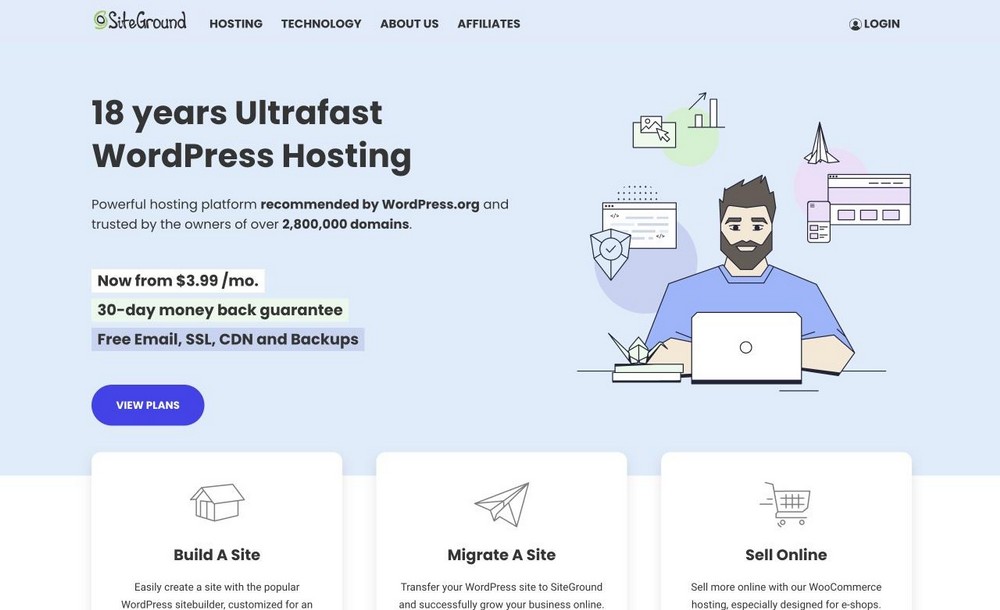
Кроме того, они предлагают бесплатное доменное имя, когда вы подписываетесь на их услуги.
Если вы хотите попробовать что-то еще, загляните на мою страницу хостинга, где я выкладываю лучшие варианты хостинга.
Система управления контентом (WordPress)
Далее вам понадобится система управления контентом (CMS). Это позволит вам создавать и управлять контентом вашего сайта.
Существует множество различных CMS, но я рекомендую WordPress. WordPress — самая популярная CMS в мире, и ее очень просто использовать.
Кроме того, доступно множество ресурсов, которые помогут вам научиться его использовать.
Быстро загружаемая тема WordPress
Теперь, когда у вас установлен WordPress, вам понадобится быстро загружаемая тема WordPress. Это то, что будет определять, как ваш сайт будет выглядеть и ощущаться.
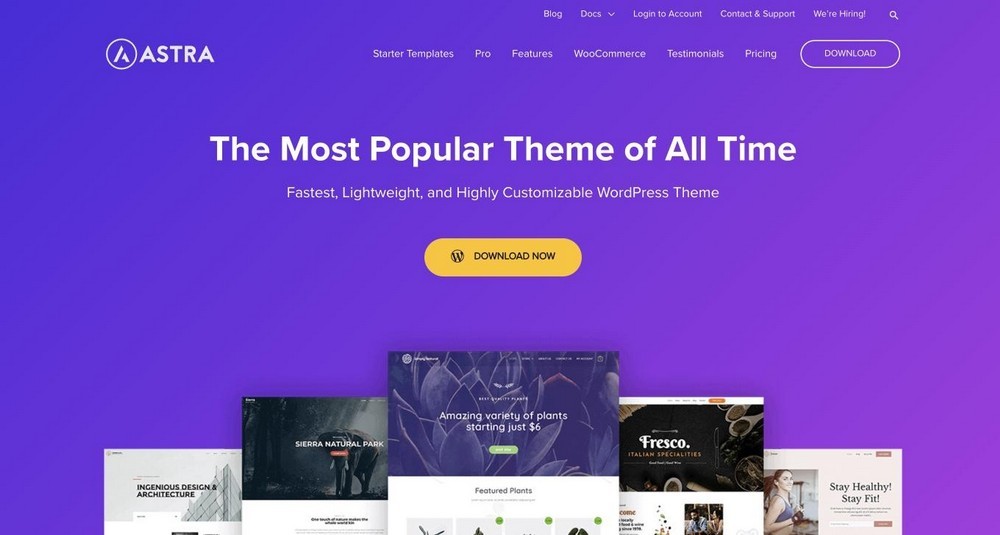
Есть тысячи различных тем WordPress на выбор. Но мы рекомендуем тему Astra, потому что это одна из самых быстро загружаемых тем на рынке.
Кроме того, он легко настраивается и прост в использовании.
Плагин электронной коммерции
Во-вторых, вам понадобится плагин электронной коммерции. Это позволит вам превратить ваш сайт WordPress в онлайн-рынок.
Я рекомендую использовать WooCommerce. WooCommerce теперь принадлежит Automattic. Та же компания, что и WordPress.
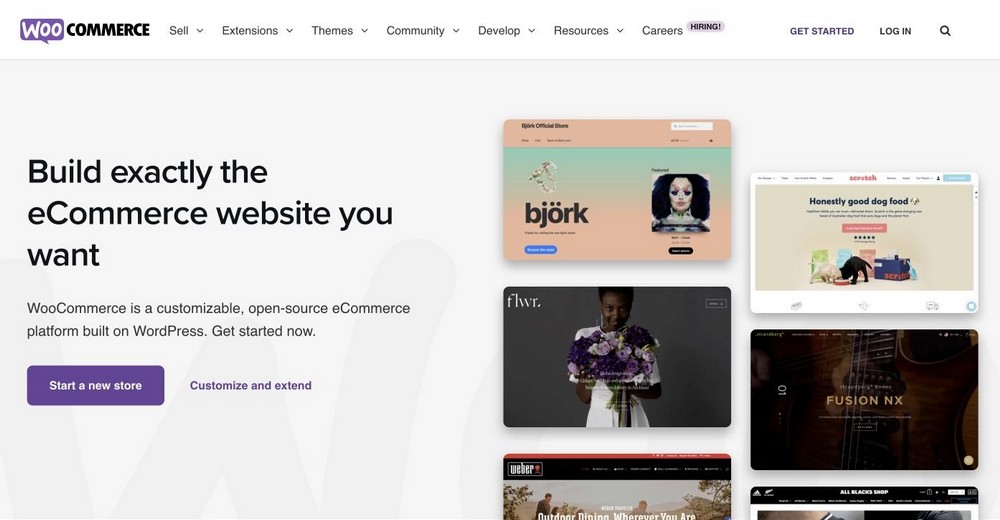
Он превращает ваш сайт WordPress в магазин электронной коммерции. Этот плагин может добавлять товары, выполнять заказы и обрабатывать платежи.
Плагин онлайн-рынка
И последнее, но не менее важное: вам понадобится плагин онлайн-рынка. Это то, что превратит ваш сайт WordPress в онлайн-рынок.
Доступно несколько различных плагинов, но я рекомендую плагин Dokan. Это популярный плагин для быстрого и простого создания торговых площадок.
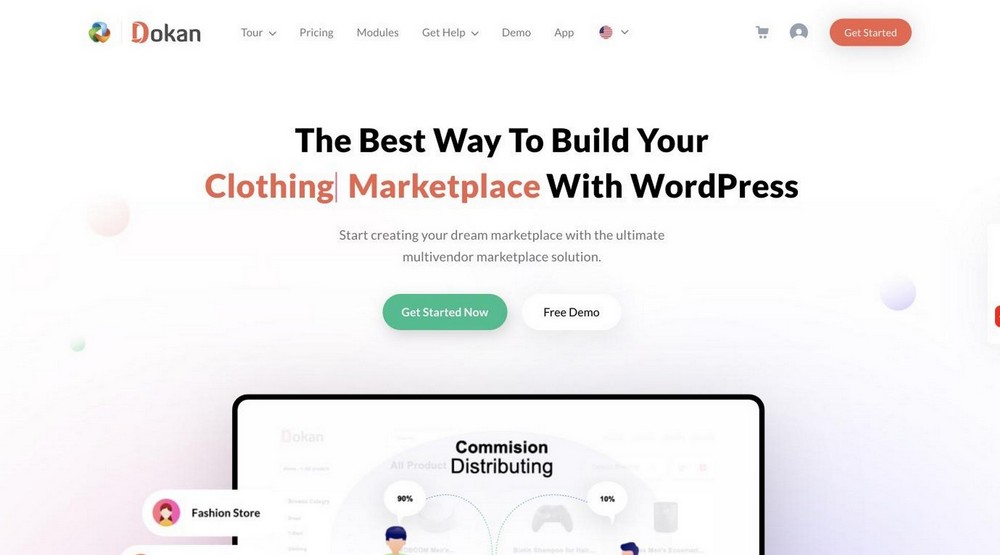
Dokan — это плагин, который дает вам инструменты для создания собственного онлайн-рынка за считанные минуты.
Вы можете продавать физические продукты, а также цифровые!
Dokan можно загрузить и использовать бесплатно. Однако предположим, что вы хотите создать полноценный онлайн-рынок. В этом случае вы можете проверить премиальный план Dokan, который открывает массу дополнительных функций.
В этом уроке я дам вам полное пошаговое руководство по этому плагину и покажу, как вы можете использовать его для создания собственной торговой площадки.
Почему Astra — идеальная тема для вашего магазина
Astra — идеальная тема для вашего интернет-магазина, потому что она быстрая, легкая и настраиваемая.
Кроме того, в нем есть все необходимое для создания процветающего онлайн-рынка. Некоторые из функций, которые делают Astra идеальной для торговых площадок, включают в себя:
Встроенная поддержка электронной коммерции
Astra поставляется со встроенной поддержкой электронной коммерции и готова к WooCommerce. Вы можете легко установить плагин WooCommerce и начать использовать его на своем сайте.
Легкая и быстрая загрузка
Astra — легкая и быстро загружаемая тема WordPress. Это означает, что ваш сайт будет быстро загружаться для ваших посетителей.
Кроме того, он поставляется с различными функциями повышения производительности, которые помогут вашему сайту работать быстро.
Гибкие варианты компоновки
Astra поставляется с множеством гибких вариантов компоновки. Это означает, что вы можете легко изменить макет вашего сайта в соответствии с вашими потребностями.
Вы получаете полную свободу полностью контролировать внешний вид вашего сайта.
Широкие возможности настройки
Astra имеет широкие возможности настройки. Вы можете легко изменить цвета, шрифты и другие элементы дизайна вашего веб-сайта без написания кода.
Это позволяет легко создать уникальную торговую площадку, соответствующую вашему бренду.
SEO-оптимизированная и встроенная схема
Astra оптимизирована для SEO и имеет встроенную схему. В результате ваш сайт будет занимать более высокие позиции в поисковых системах и получать больше трафика.
Кроме того, он поставляется с различными другими функциями, которые помогут вам расширить свой рынок.
Частые обновления
Astra часто обновляется новыми функциями и исправлениями ошибок. Это означает, что вы всегда можете поддерживать свой рынок в актуальном состоянии с помощью новейших технологий.
Совместимость со всеми основными плагинами
Astra совместима со всеми основными плагинами. Сюда входят популярные плагины, такие как WooCommerce, WordPress SEO от Yoast, Gravity Forms и WPML.
Это позволяет легко добавлять любые функции, которые вам нужны, на вашу торговую площадку, не беспокоясь о проблемах совместимости.
Дополнительные параметры заголовка
Astra также поставляется с расширенными параметрами заголовка. Это означает, что вы можете легко изменить заголовок своего веб-сайта, чтобы он соответствовал вашему бренду.
Это всего лишь несколько причин, по которым Astra — идеальная тема для вашего интернет-магазина. Astra — отличный вариант, если вы ищете быструю, легкую и настраиваемую тему WordPress.
Как настроить онлайн-рынок с несколькими поставщиками
Теперь, когда вы знаете, что вам нужно для создания онлайн-рынка с несколькими поставщиками, давайте посмотрим, как его настроить.
Настройка домена и хостинга
Первое, что вам нужно сделать, это настроить домен и хостинг. Домен — это адрес вашего сайта в Интернете. Например, домен Google — www.google.com.
Хостинг — это место, где хранятся файлы вашего сайта. Когда кто-то посещает ваш сайт, он получает доступ к файлам вашего сайта с вашего хоста.
Вам необходимо приобрести хостинг, прежде чем вы сможете начать создавать свою торговую площадку. Я рекомендую использовать SiteGround, потому что он имеет отличную поддержку и достаточно мощен, чтобы поддерживать большой трафик.
Чтобы начать работу с SiteGround, вы можете начать с плана хостинга WordPress.
Я рекомендую план GrowBig для создания магазина электронной коммерции. Он поддерживает более высокий ежемесячный трафик и имеет достаточно веб-пространства. Вы можете обновить позже.
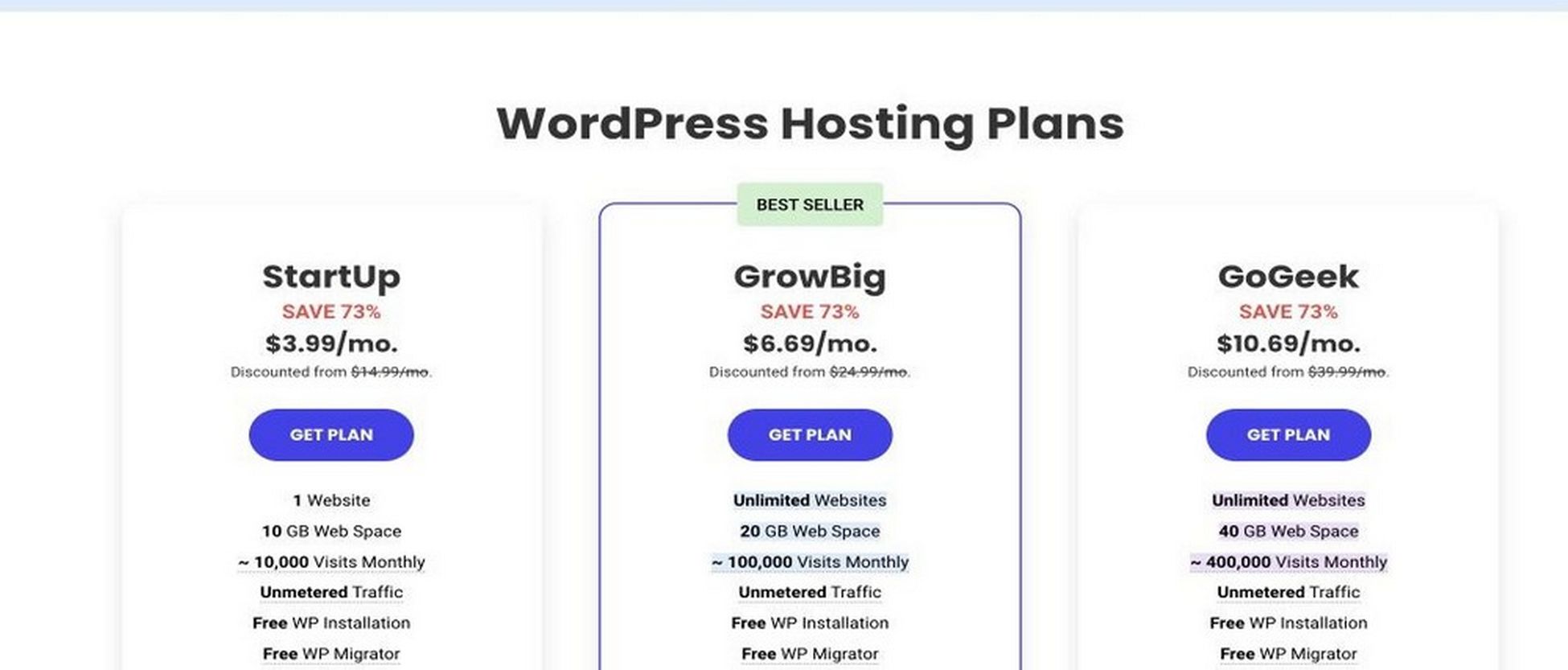
Установка и настройка WordPress
После настройки домена и хостинга вам необходимо установить WordPress. WordPress — это система управления контентом (CMS), которая помогает вам создавать и управлять своим веб-сайтом.
Существует несколько различных способов установки WordPress. Самый простой способ — использовать установщик в один клик с вашего хоста.
Если вы собираетесь использовать SiteGround, вы можете просто использовать его собственную настройку WordPress.
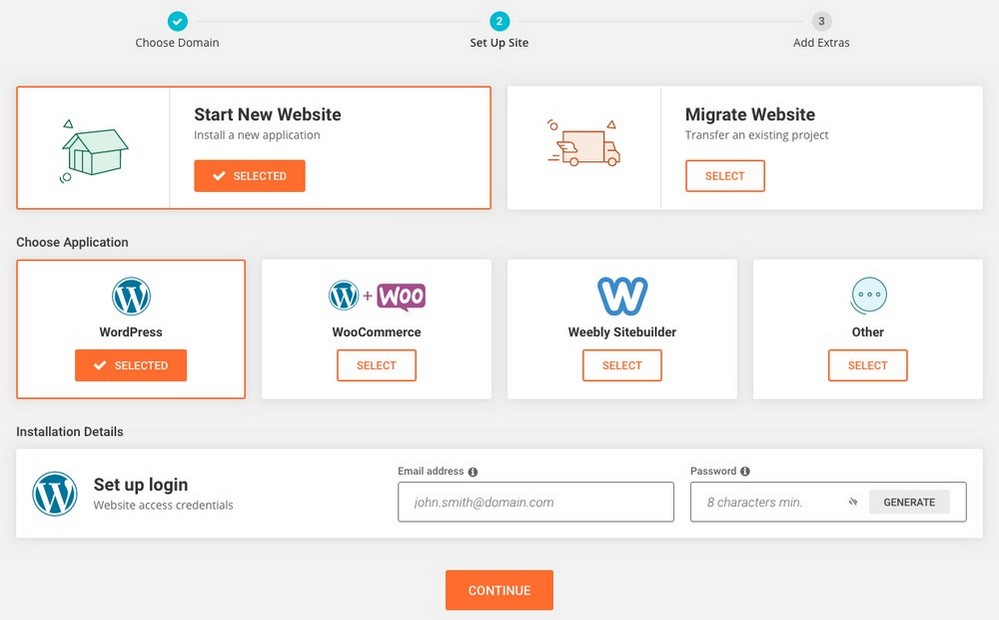
После того, как вы установили WordPress, вы можете посетить веб-сайт, введя свое доменное имя в строке URL.
Это должно выглядеть примерно так.
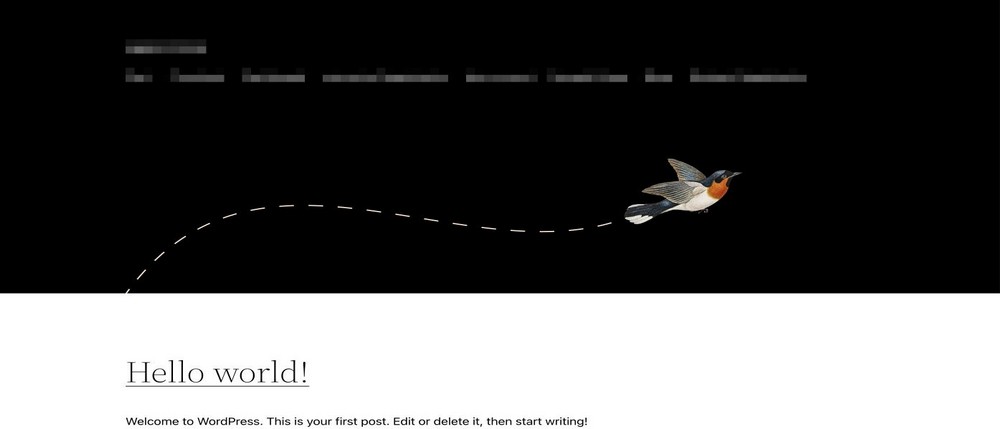
Установка темы Astra
После установки WordPress вам необходимо установить тему Astra. Тема Astra — это легкая и быстро загружаемая тема WordPress, идеально подходящая для онлайн-рынков.
Вы можете скачать тему Astra из репозитория WordPress.
На панели инструментов WordPress перейдите в раздел «Внешний вид» > «Темы» > «Добавить новый» .
Далее ищем Astra в строке поиска и устанавливаем тему.
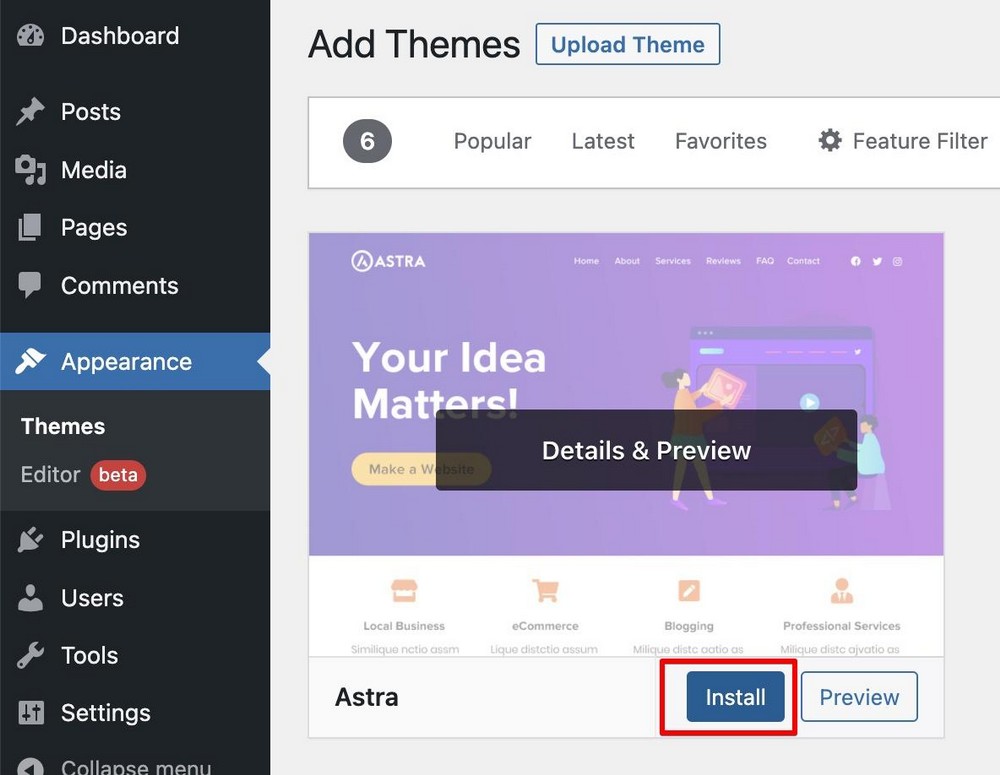
Импорт демо-сайта
После установки темы Astra вы можете импортировать готовый демо-сайт. Демонстрационный веб-сайт включает в себя все страницы и контент, необходимые для начала работы на вашем рынке.
Чтобы импортировать демо-сайт, перейдите в « Внешний вид» > «Параметры Astra» на панели управления WordPress.
Затем установите и активируйте плагин импортера.
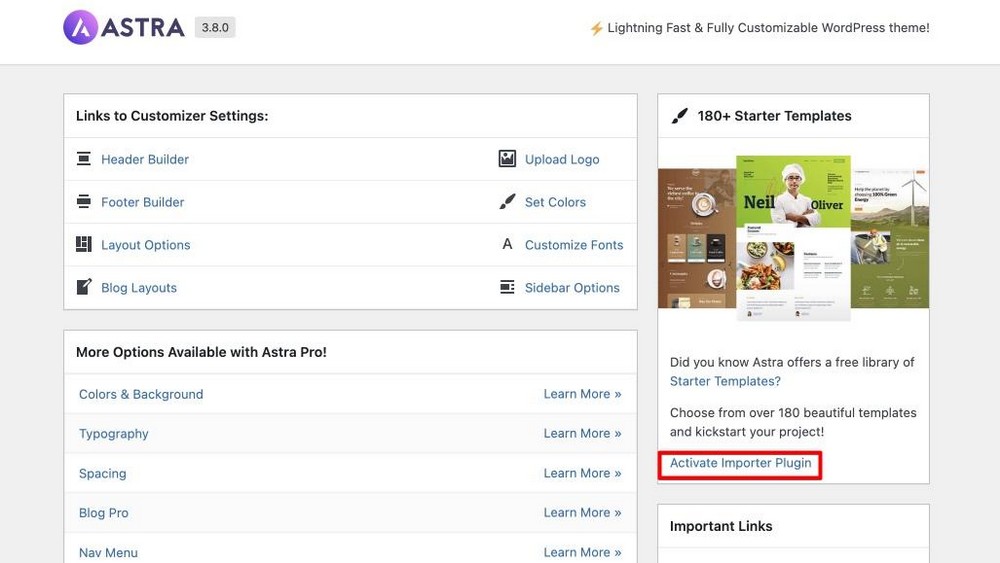
После установки плагина вы попадете в мастер импорта. Здесь вы можете просто выбрать конструктор страниц, который вам удобен.
Затем вы увидите сотни готовых веб-сайтов, которые вы можете просто настроить и начать создавать свои собственные.
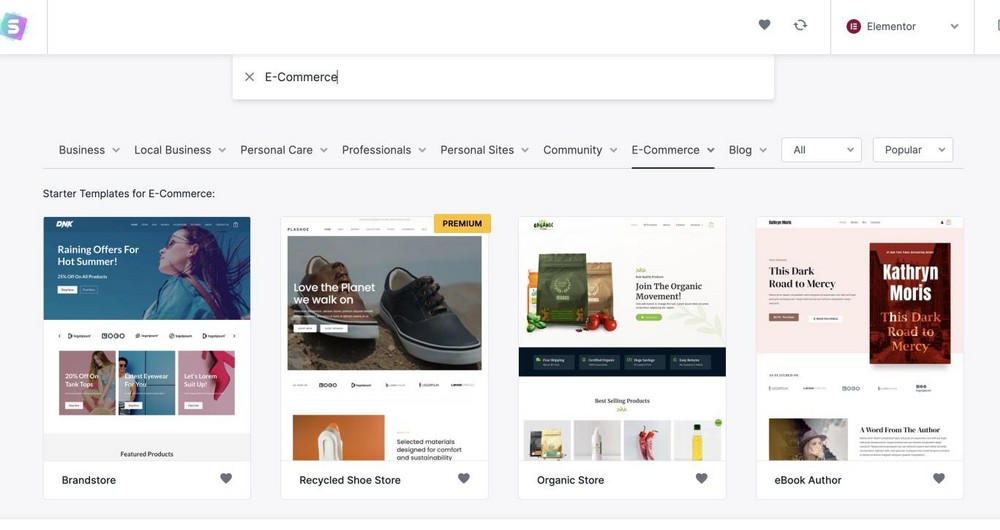
Чтобы найти шаблоны веб-сайтов, относящиеся к электронной коммерции, щелкните вкладку Электронная коммерция .

Далее выберите понравившийся шаблон и начните его импортировать. С помощью этого мастера вы можете внести некоторые фундаментальные изменения в свой веб-сайт.
Как только вы нажмете на шаблон, вы сможете загрузить новый логотип.
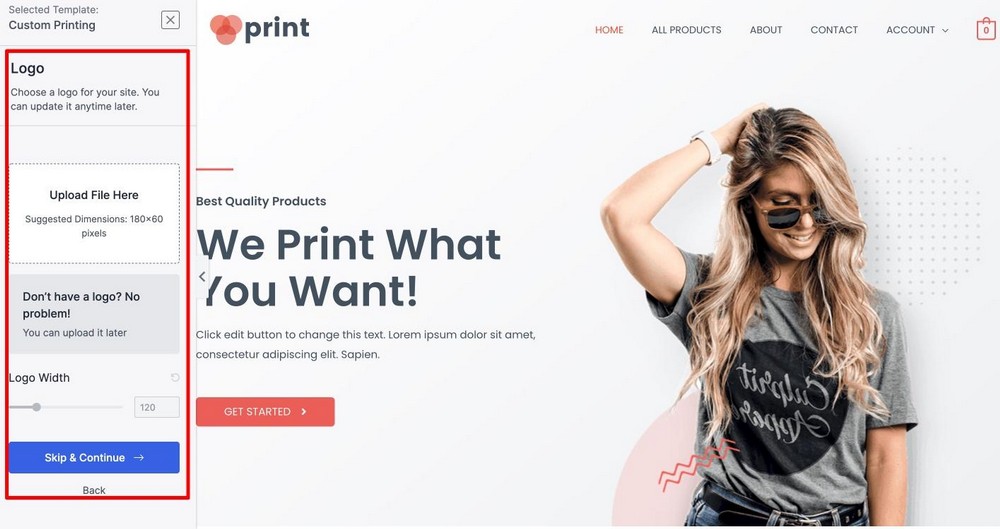
Затем вы можете изменить цветовую схему и типографику вашего сайта. Опять же, это совершенно необязательно. Вы можете настроить все это позже в разделе « Параметры Astra ».
Нажмите кнопку « Продолжить », чтобы перейти к последнему шагу.
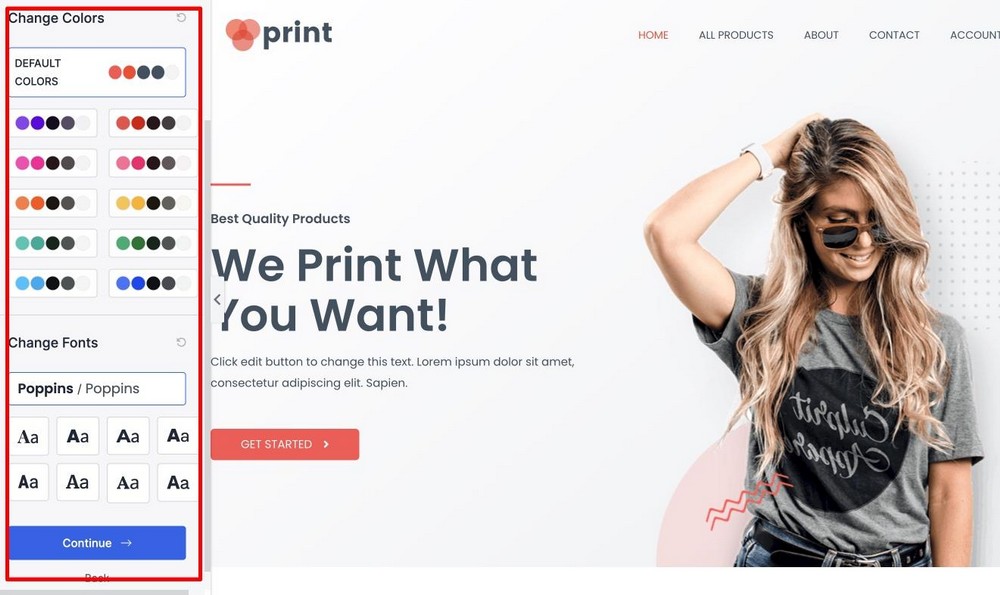
На следующем шаге просто заполните некоторые детали и нажмите кнопку « Отправить и создать мой сайт ». Это позволит мастеру установки импортировать шаблон.
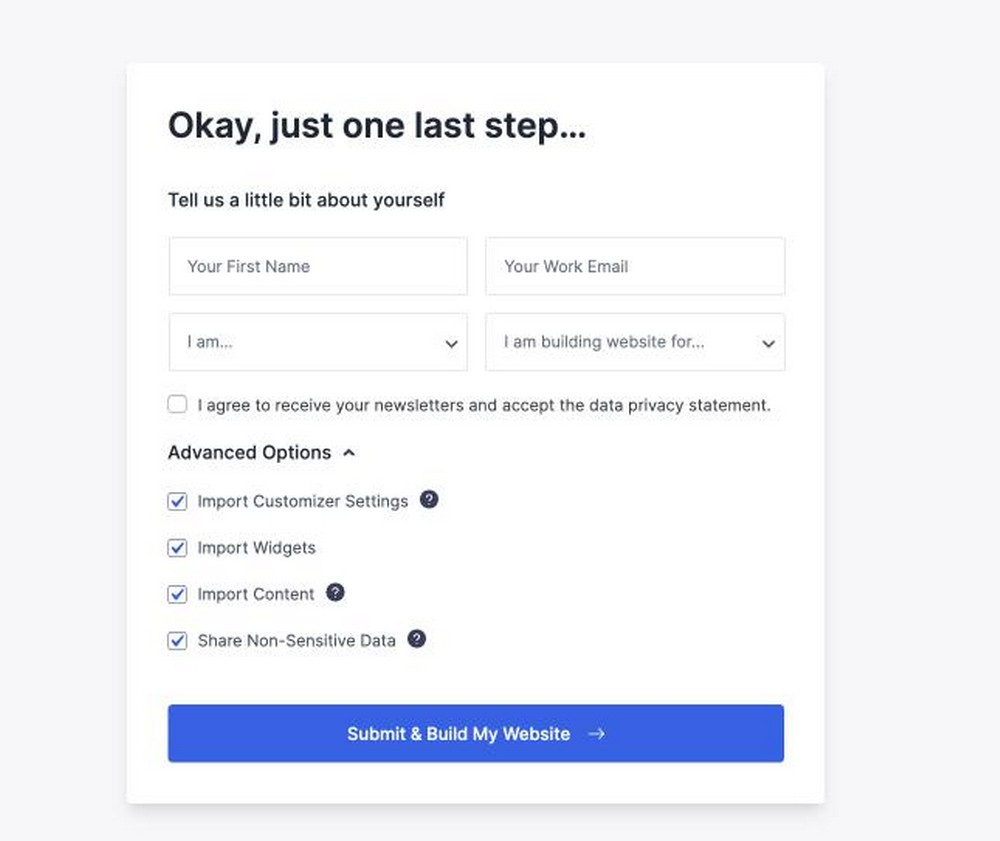
Лучшее в этом подходе то, что вам не нужно устанавливать и настраивать множество плагинов, которые вам обычно нужны.
Например, он устанавливает бесплатный конструктор страниц Elementor или Beaver Builder для создания страниц, WP Forms для создания контактных форм и WooCommerce для установки функций электронной коммерции.
К этому моменту у вас есть готовый функциональный и красивый сайт. После этого вам просто нужно настроить веб-сайт в соответствии с вашим брендом.
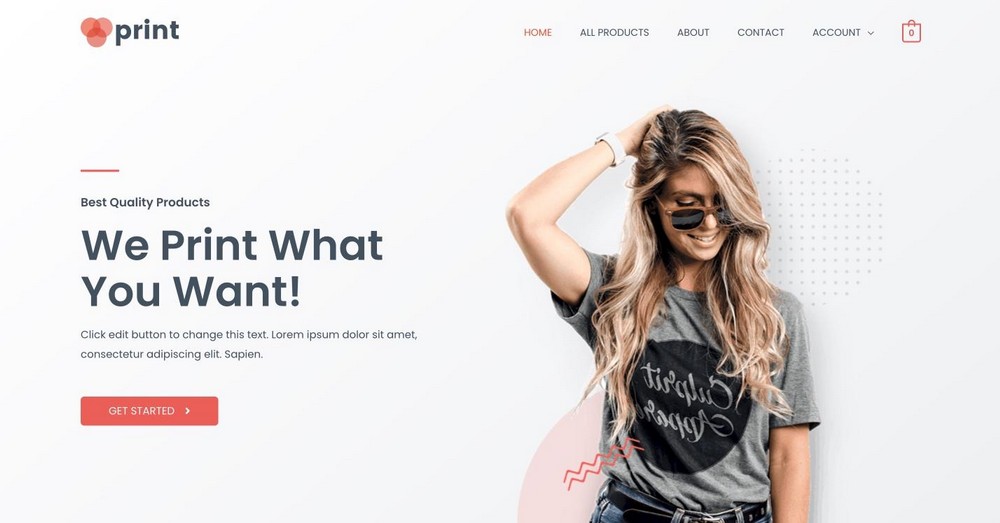
Обновить настройки WooCommerce
Теперь, когда ваш веб-сайт импортирован, вам просто нужно настроить правильные параметры в WooCommerce в соответствии с вашим местоположением, налогами и типом бизнеса.
Для этого перейдите в WooCommerce > Настройки на панели управления WordPress и начните настройку.
Во-первых, вам нужно нажать на вкладку « Общие » и обновить настройки валюты и базового местоположения.
Затем поместите форму своего рабочего адреса, где вы работаете, и установите валюту в зависимости от вашей страны.
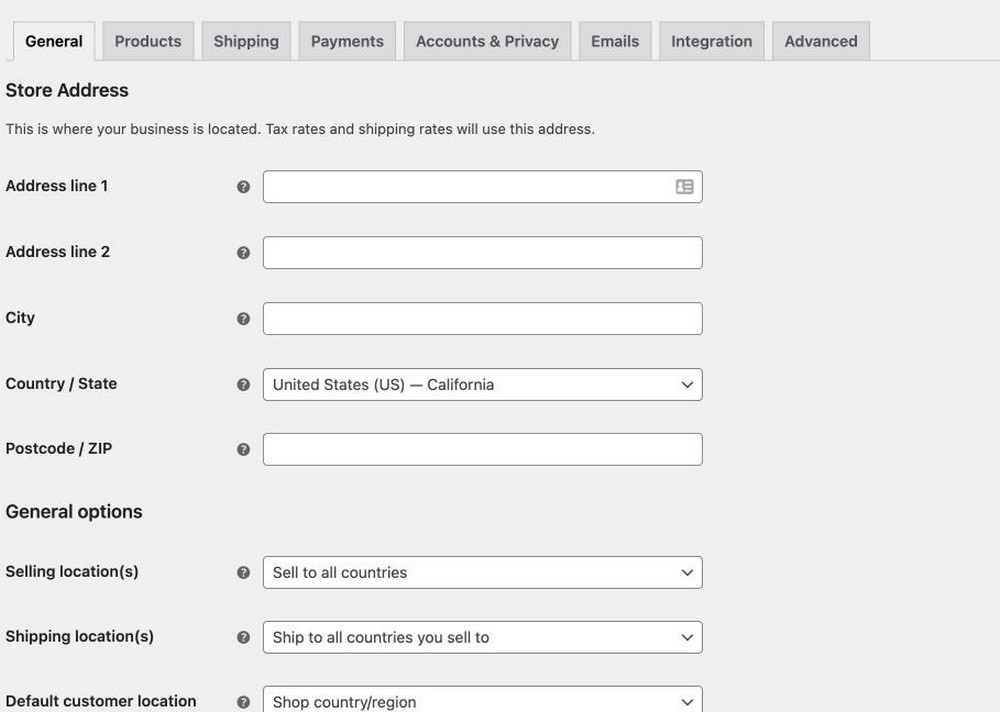
Затем перейдите к настройкам продукта . Здесь вы можете установить специальную страницу для своего магазина, изменить единицы продукта и определить, как вы храните запасы.
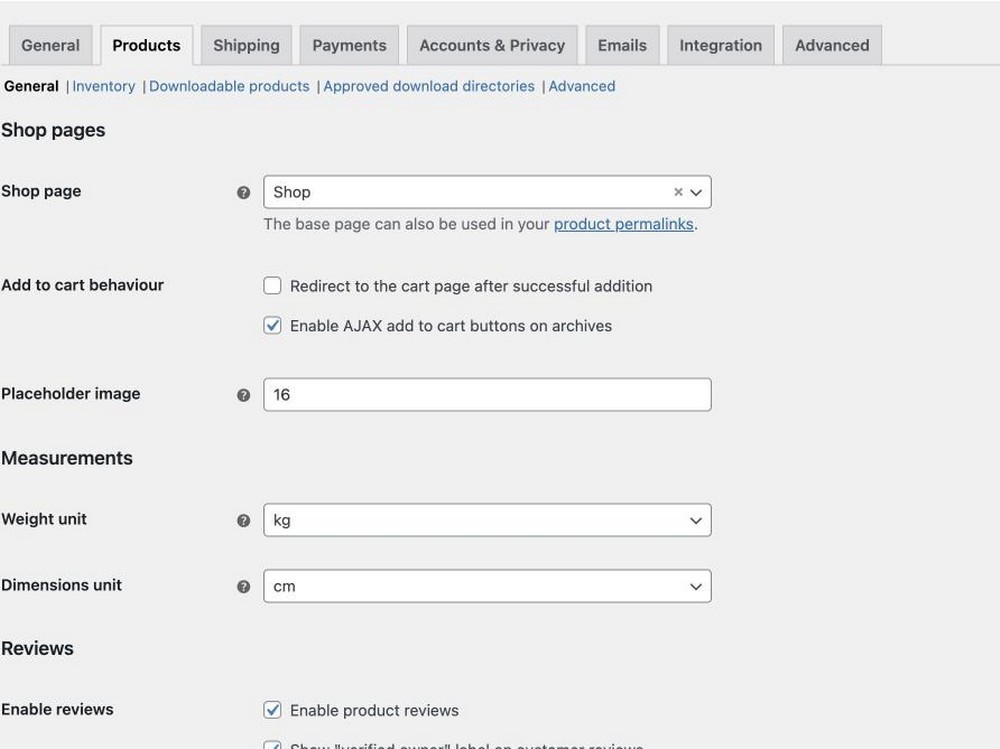
В настройках доставки вы можете определить, как и куда вы отправляете свои продукты из настроек доставки. Вы также можете добавить налоговые плиты в зависимости от региона, в который вы отправляете свою продукцию.
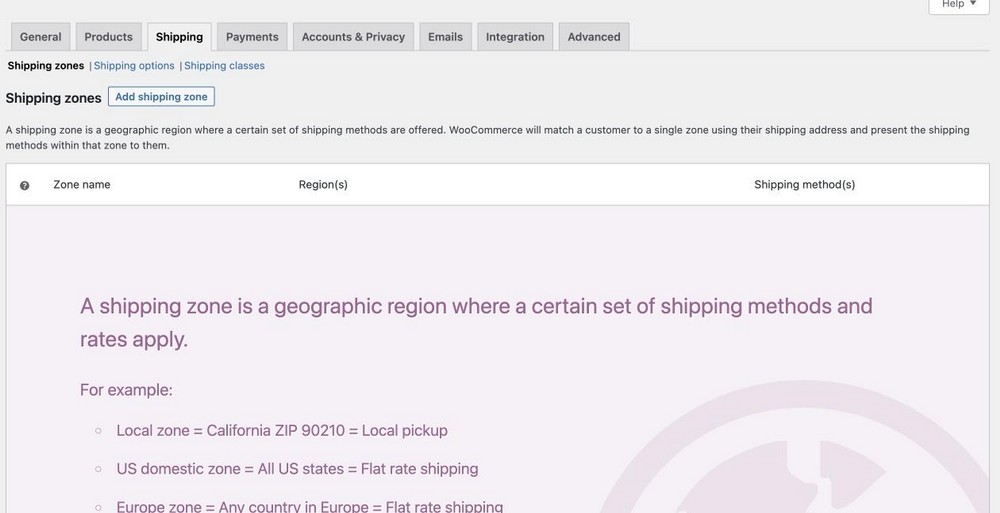
Когда вы закончите с доставкой, перейдите в « Настройки оплаты » и добавьте способ оплаты, который вы хотите использовать.
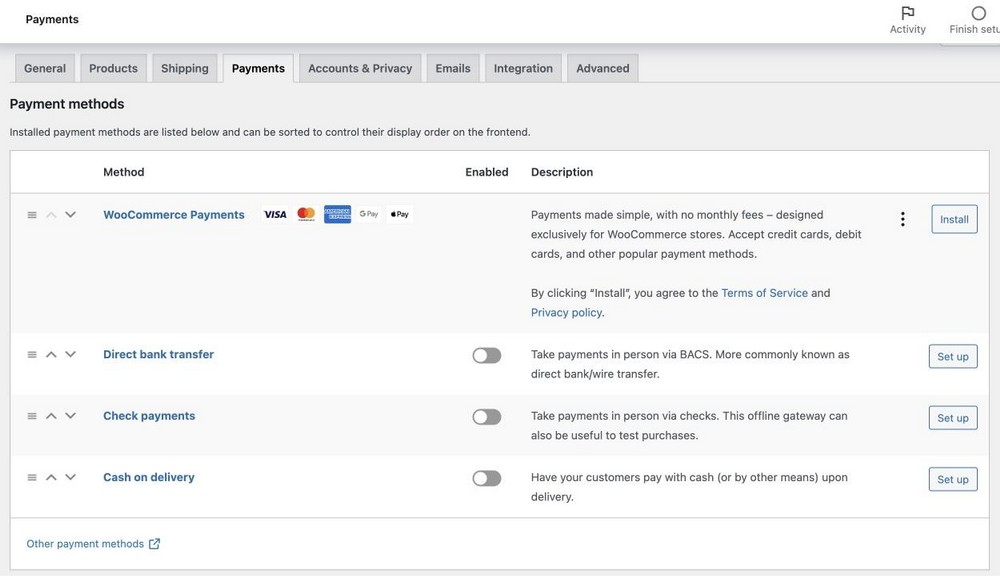
Здесь вы можете либо использовать способы оплаты по умолчанию от WooCommerce, либо установить некоторые плагины платежного шлюза, которые помогут вам собирать платежи.
Затем в настройках «Учетные записи и конфиденциальность » вы можете указать, как вы используете и сохраняете данные своих клиентов.
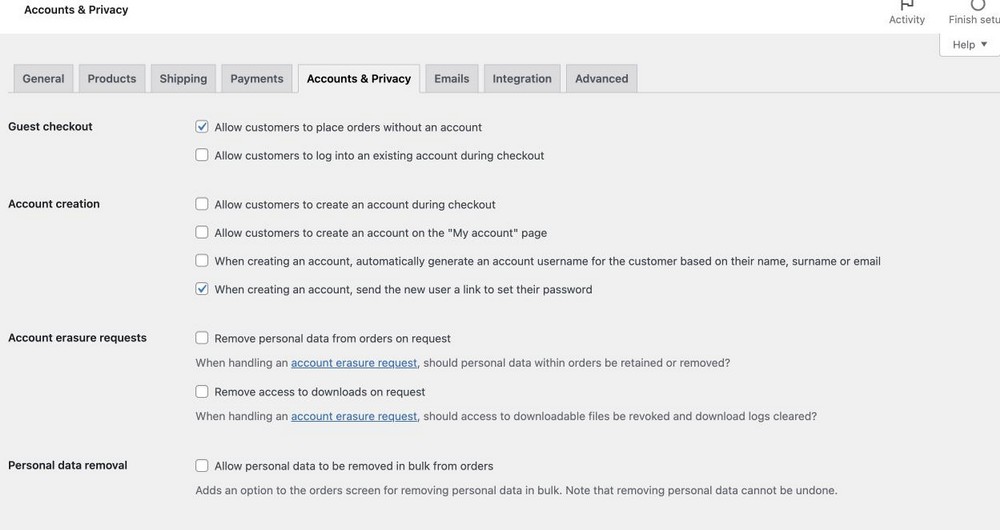
В разделе «Электронные письма » вы можете настроить различные электронные письма, которые ваши клиенты получают с вашего веб-сайта.
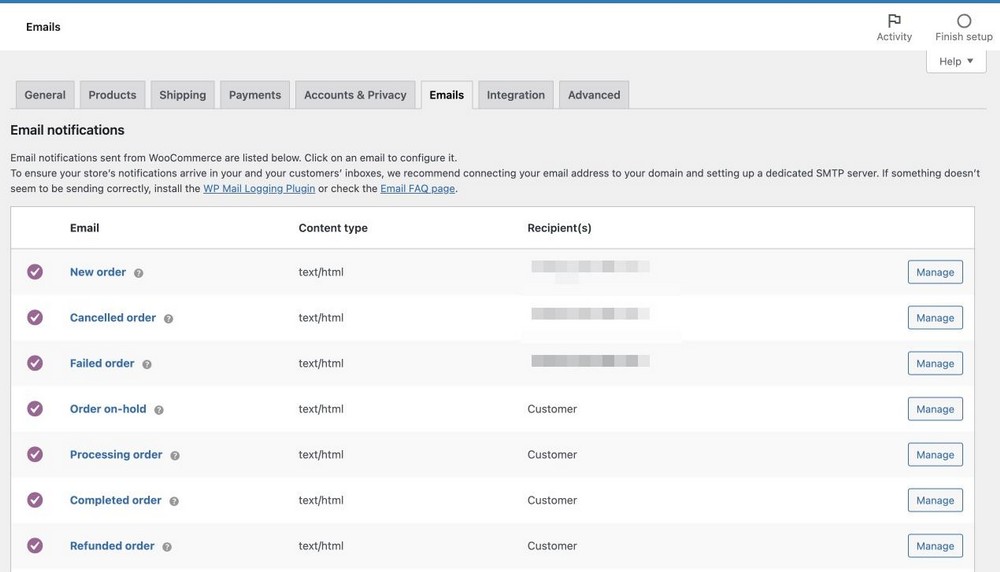
Обычно этих настроек должно быть достаточно для начала работы. Вы всегда можете вернуться и изменить любой параметр, если вам нужно.
Настройка элемента Multi-vendor
Последним шагом является установка функции нескольких поставщиков, чтобы превратить ваш веб-сайт в онлайн-рынок. Это позволит вам превратить вашу торговую площадку в торговую площадку с несколькими поставщиками.
Я буду использовать плагин Dokan для сборки. Чтобы установить плагин, перейдите в « Плагины» > «Добавить новый» на панели инструментов WordPress.
Найдите плагин Dokan в репозитории WordPress и нажмите « Установить и активировать» .
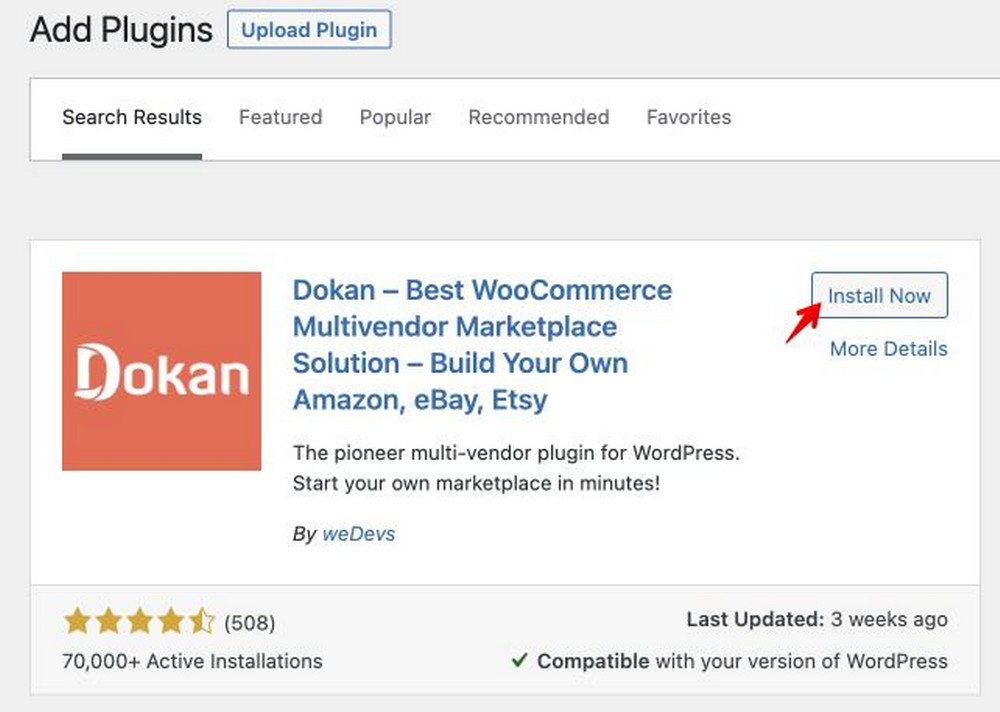
После установки плагина следуйте инструкциям по его настройке.
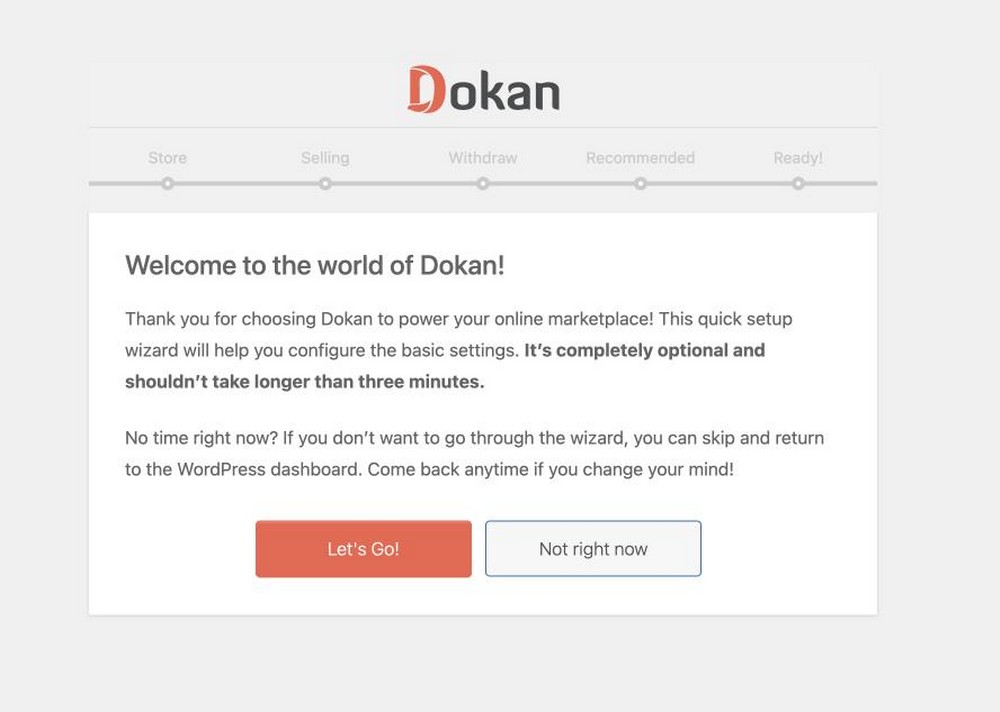
Нажмите на Поехали! Кнопка, чтобы начать настройку онлайн-рынка с несколькими поставщиками.
Включить управление учетными записями для поставщиков
В мастере настройки магазина вы можете выбрать URL-адрес магазина поставщика и указать, кто будет получать комиссию за доставку и налоги. Конечно, этот параметр зависит от вашей бизнес-модели.
Вы также можете получить API Карт Google, если хотите отображать карту на странице магазина.

Установка ставки комиссии
В Мастере настройки продаж вы можете разрешить новым поставщикам немедленно начинать продажи. Тем не менее, я рекомендую оставить его выключенным, чтобы вы могли проверить качество поставщиков, а затем одобрить их продажи.
Вы можете принять звонок в зависимости от вашей бизнес-модели.
Здесь же можно настроить комиссию и разрешить продавцам самостоятельно менять статус заказа.
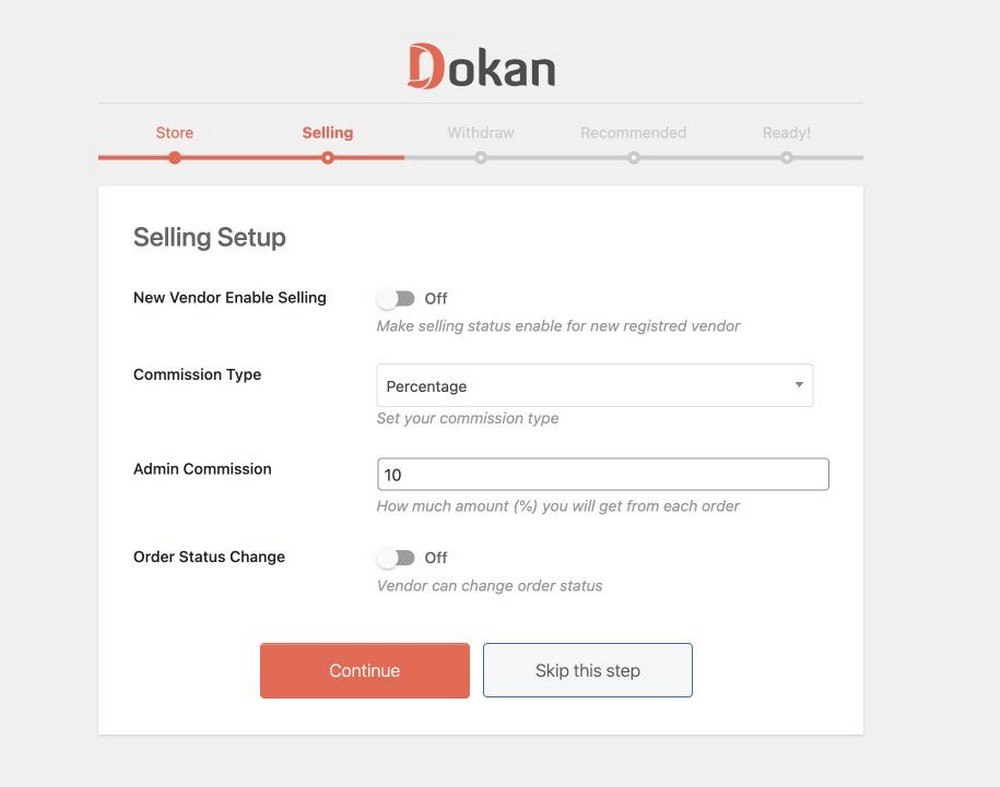
Управление платежами поставщикам
На этапе « Настройки вывода » вы можете выбрать, как поставщики могут снимать свои доходы с вашего онлайн-рынка.
Вы также можете установить минимальную сумму вывода. Здесь я оставил значение 50. Это означает, что продавцы в этом магазине должны получить не менее 50 долларов дохода, чтобы вывести свои средства.
Установите статус заказа для завершения вывода. Поставщики получают оплату, когда заказ выполнен и доставлен в целости и сохранности.
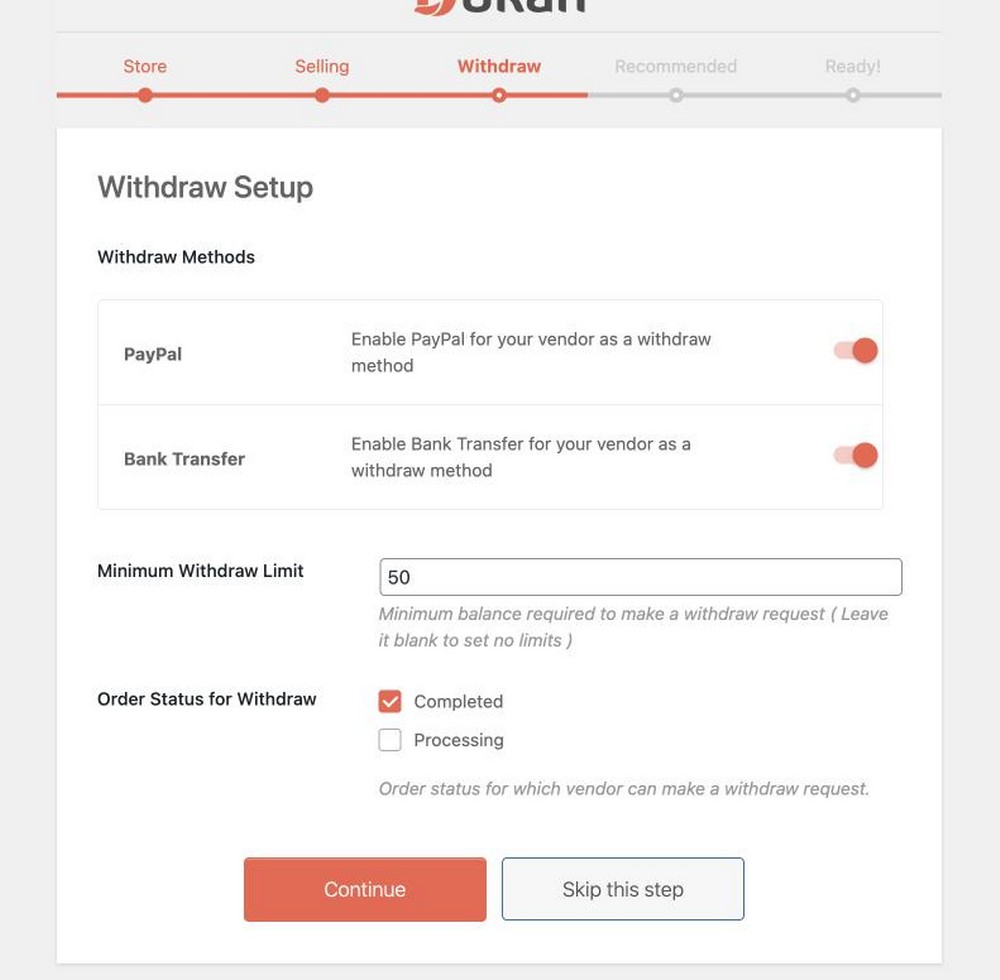
На следующем шаге Dokan рекомендует установить несколько плагинов. На мой взгляд, они вам сейчас не нужны. Однако вы можете установить этот плагин позже, если он вам понадобится.
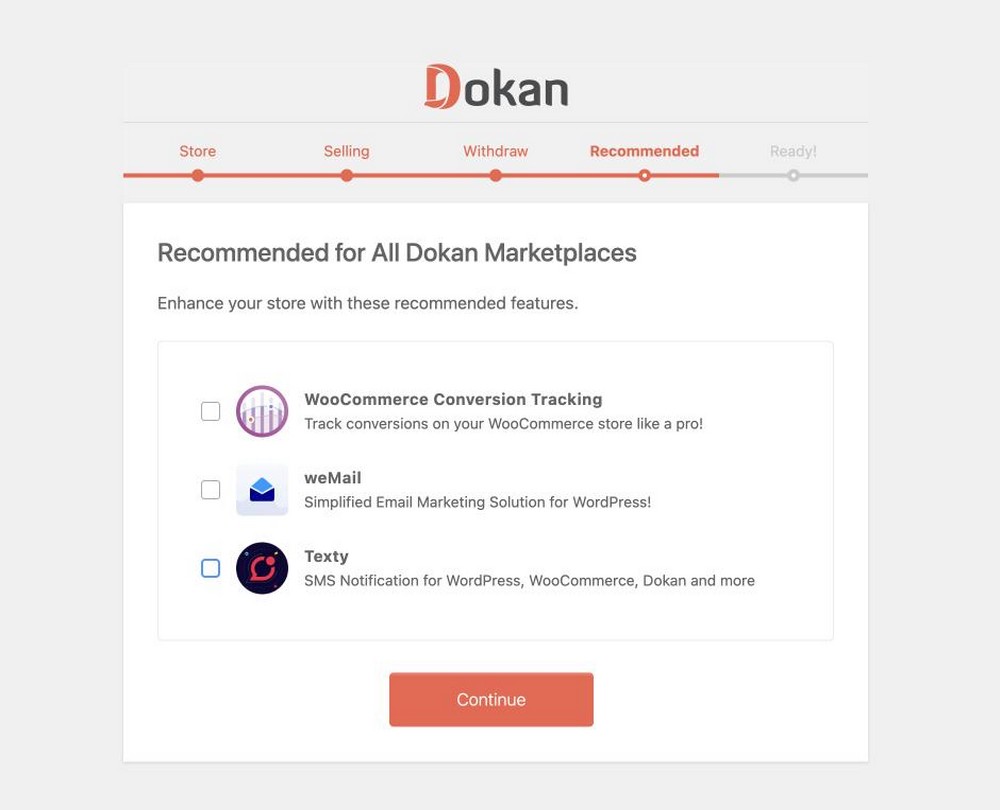
Нажмите « Продолжить », и мастер настроит для вас торговую площадку.
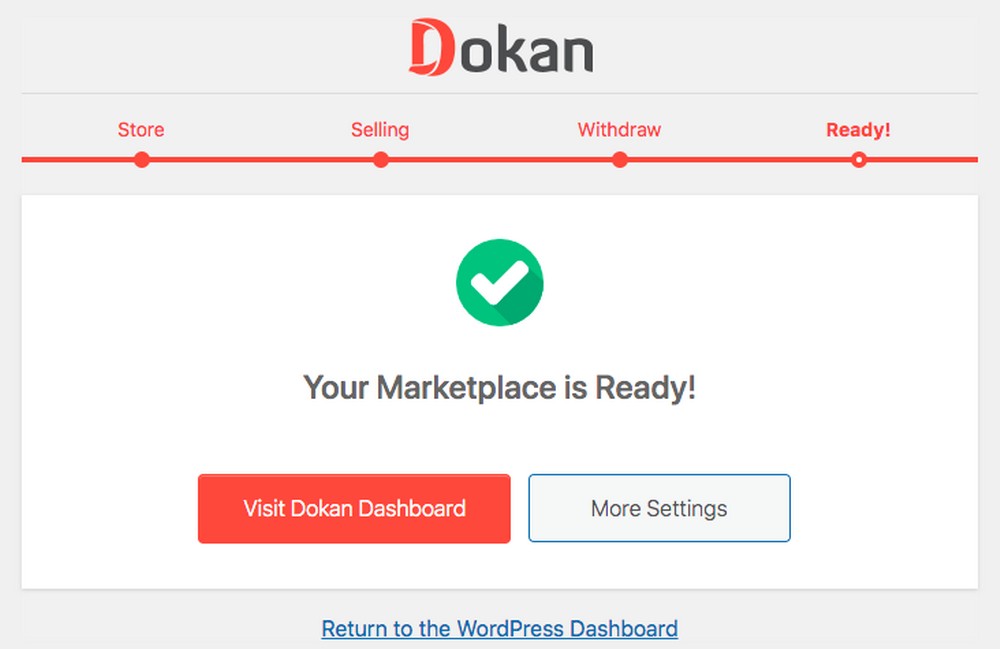
Панель инструментов Докан
Панель инструментов Dokan точно показывает, как работает ваш магазин. Вы узнаете, какой поставщик работает хорошо и сколько комиссионных вы заработали благодаря их продажам.
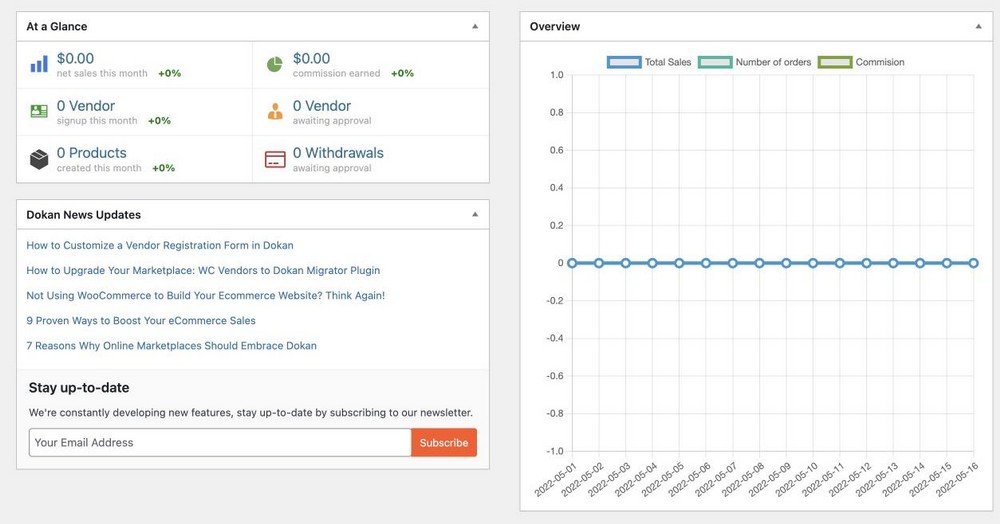
Регистрация продавца
Dokan упрощает создание профилей поставщиков. Потенциальный поставщик просто должен перейти на страницу « Моя учетная запись » с веб-сайта и настроить свою учетную запись.
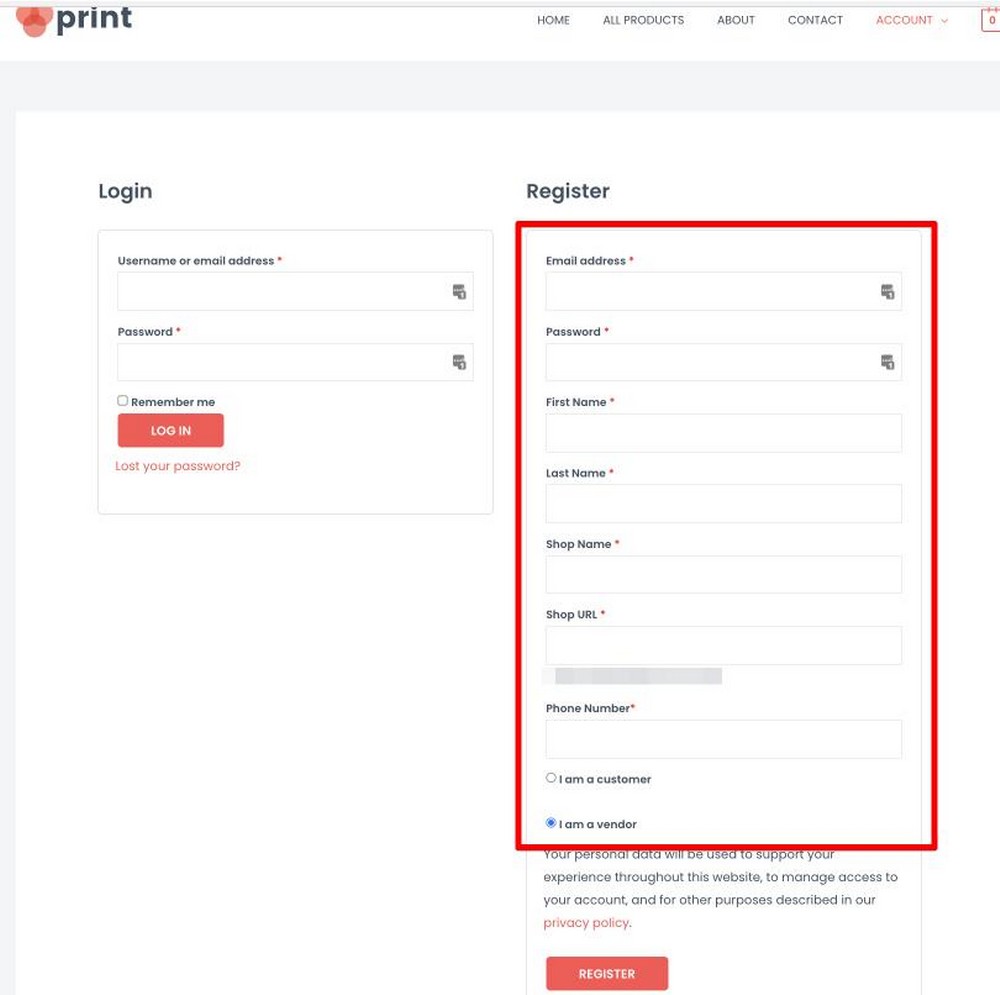
Управление поставщиками
Вы можете легко управлять своими поставщиками через панель инструментов Dokan. Перейдите в раздел Dokan > Поставщики , чтобы просмотреть сведения о поставщиках.
Здесь вы можете отредактировать данные магазина продавца, такие как имена, логотип и банковские счета, щелкнув ссылку « Изменить » под названием магазина.
Вы также можете изменить статус поставщика. Например, если вы хотите одобрить или отклонить поставщика, вы можете сделать это с помощью этой кнопки.
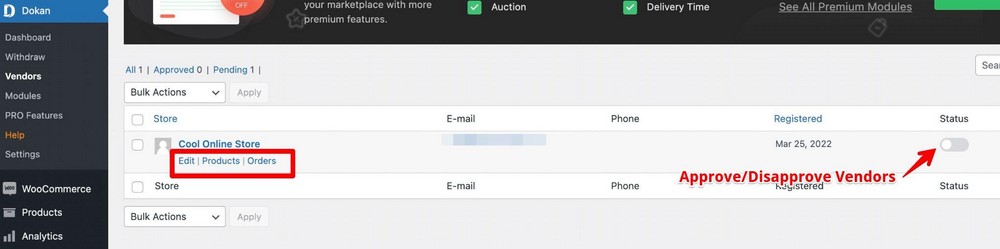
Вы также можете добавить новых поставщиков вручную, нажав кнопку « Добавить новых поставщиков ».
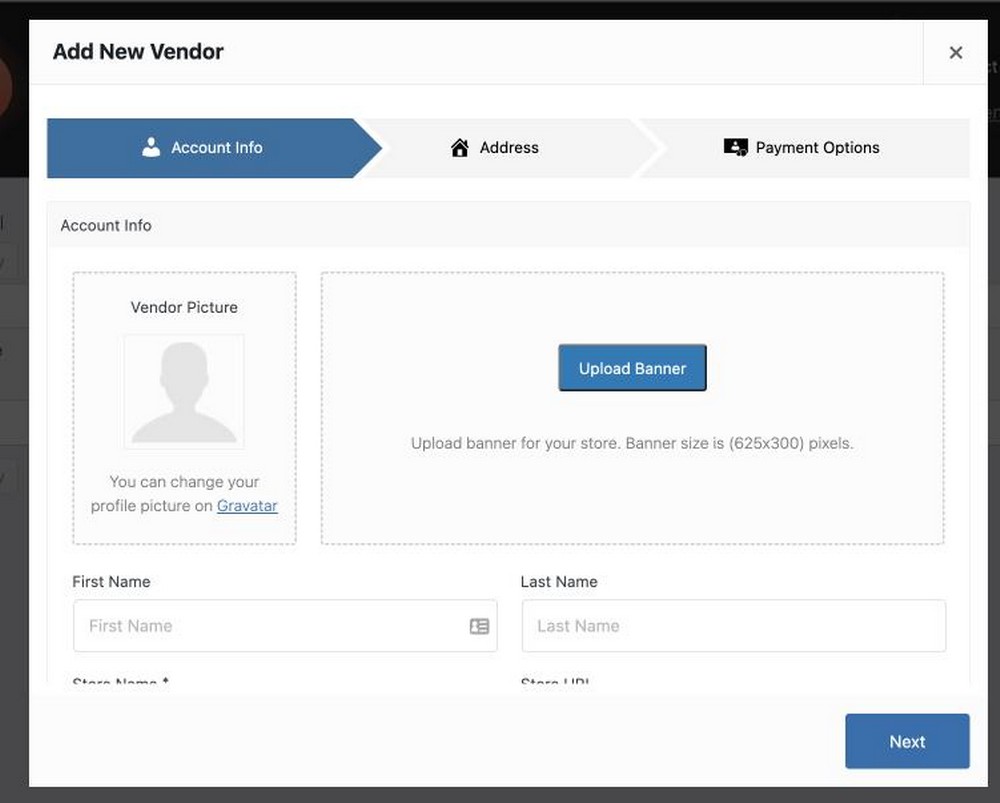
Панель инструментов поставщика
Вот как все выглядит перед продавцом. С плагином Dokan каждый поставщик получает специальную панель инструментов, на которой отображаются его продажи, доходы, просмотры страниц и заказы.
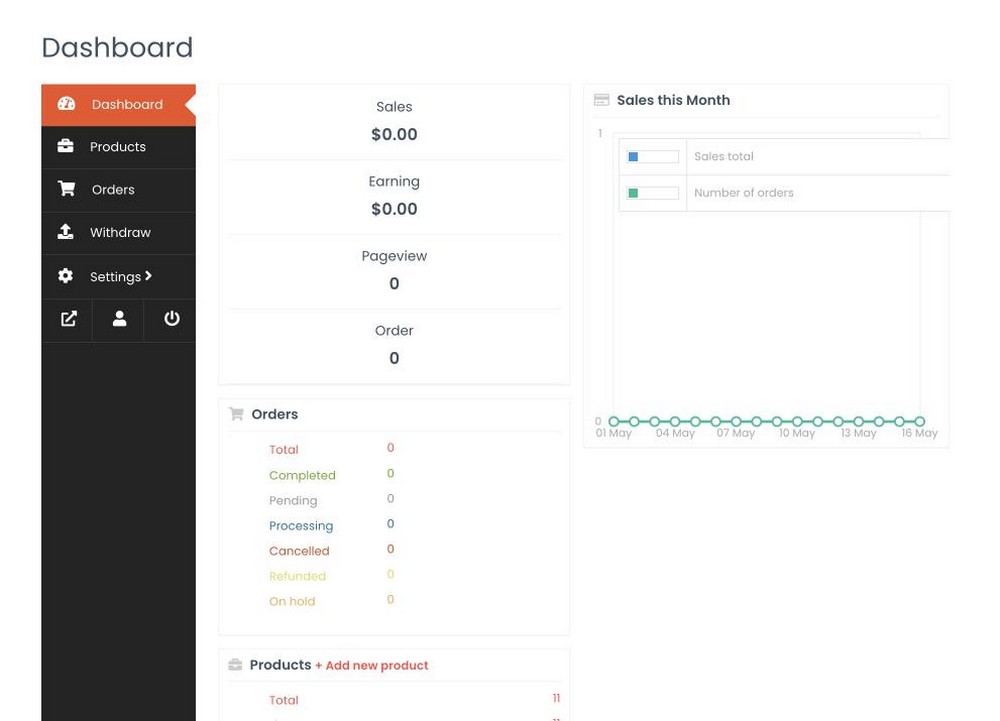
Ваши поставщики могут добавлять новые продукты или настраивать существующие на вкладке продуктов.
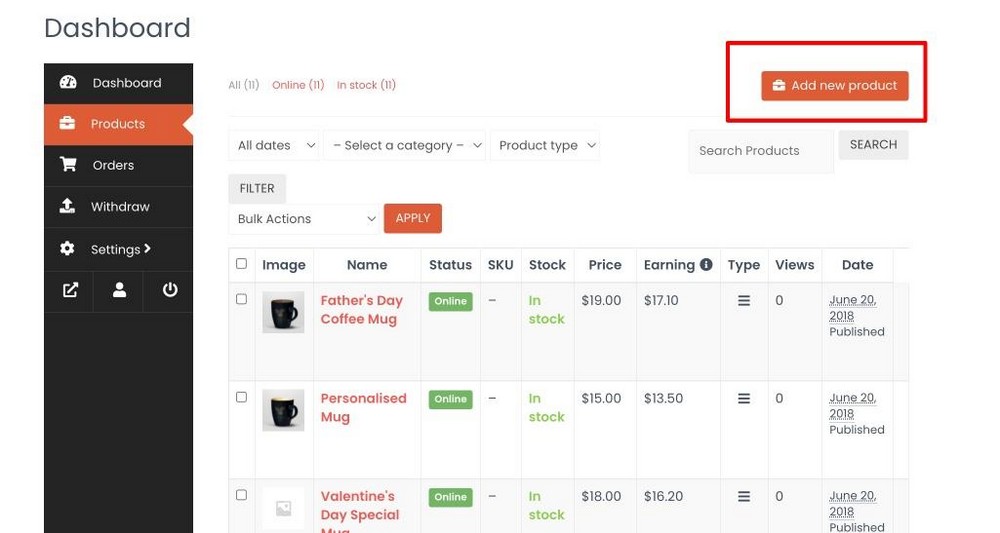
Наконец, ваши поставщики могут видеть остаток средств, оставшийся на их счетах, на вкладке « Снятие средств ». Они могут запросить вывод средств, а также отредактировать банковские реквизиты, если захотят.
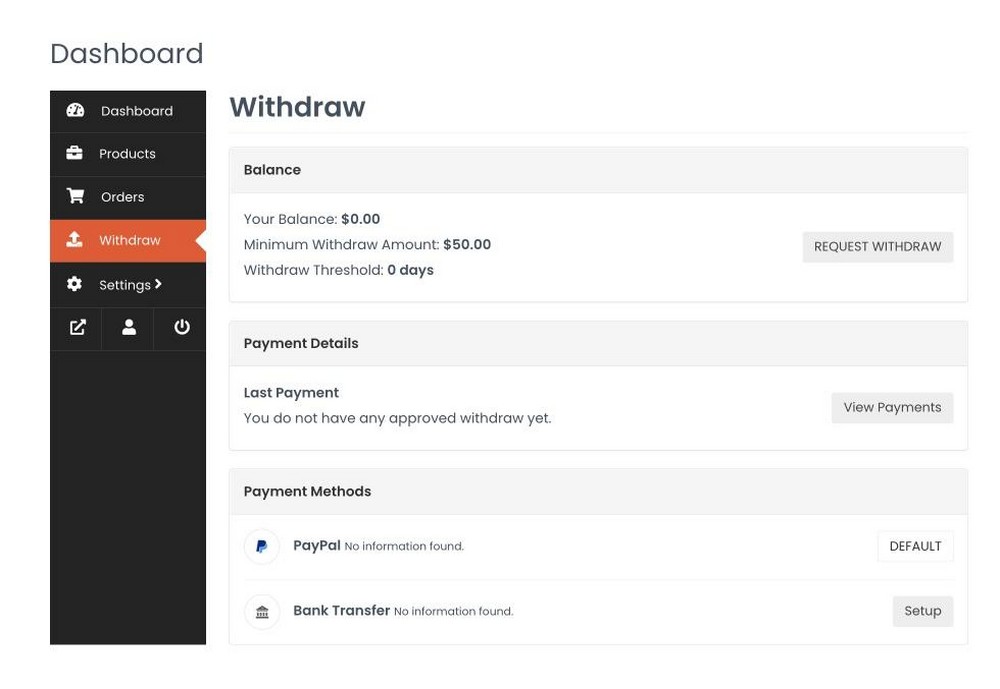
Вот и все, что нужно для создания торговой площадки с несколькими поставщиками с помощью WordPress, WooCommerce, Astra и Dokan. Я говорил вам, что это было легко!
Часто задаваемые вопросы
Как создать торговую площадку в WooCommerce?
Вы можете использовать WooCommerce для создания интернет-магазина на WordPress. Во-первых, вам нужно будет установить плагин, такой как Dokan, чтобы превратить ваш магазин WooCommerce в торговую площадку с несколькими поставщиками. Затем просто подключите поставщиков и клиентов, чтобы начать свой бизнес.
Поддерживает ли WooCommerce работу с несколькими поставщиками?
WooCommerce помогает вам создать интернет-магазин, в котором вы являетесь единственным продавцом. Если вы хотите превратить его в торговую площадку с несколькими поставщиками, вам понадобится плагин, такой как Dokan.
Как использовать несколько поставщиков в WooCommerce?
После настройки вам необходимо зарегистрировать поставщиков и одобрить их продукты. Затем вы привлекаете трафик в свой магазин, где ваши продавцы начинают продавать свою продукцию. Наконец, вы получаете комиссию с каждой продажи в вашем магазине.
Подходит ли WordPress для работы с несколькими поставщиками?
Да, WordPress — отличная платформа для создания онлайн-рынка. Он удобен для пользователя и имеет широкий спектр плагинов, которые вы можете использовать для расширения его функциональности. Dokan — это один из плагинов, который превращает ваш магазин WooCommerce в торговую площадку с несколькими поставщиками.
Вывод
Создание онлайн-рынка с помощью WordPress — отличный способ начать собственный бизнес. Он относительно прост в настройке и управлении. Кроме того, существует множество доступных плагинов, которые помогут вам расширить функциональность вашего магазина.
Вы можете легко создать интернет-магазин, используя тему Astra и импортировав готовый сайт. Затем настройте WooCommerce в соответствии с вашим бизнесом.
Наконец, установите и настройте плагин Dokan для создания торговой площадки с несколькими поставщиками с использованием WordPress. Это поможет вам легко управлять поставщиками и их продуктами. Вы также можете использовать его для настройки комиссий и платежных систем.
Кроме того, информационная панель обеспечивает отличный обзор того, как работает ваш рынок. Это позволяет легко отслеживать рост вашего бизнеса и определять потенциальные области для улучшения.
У вас есть вопросы о настройке онлайн-рынка с несколькими поставщиками с помощью WordPress? Дайте мне знать в разделе комментариев ниже.
